Актуализацията на iOS 11.4 най -накрая носи Съобщения в iCloud, което означава, че можете да се отнасяте към вашите iMessages така, както към вашите снимки.
Съобщенията ви ще се синхронизират на всички устройства с iOS и скоро трябва да заработят на Mac. (Актуализация: Сега работи на Mac, след като актуализирате до macOS 10.13.5). Можете дори да ги изтриете от iPhone или iPad с недостиг на място. Но те ще останат достъпни от облака. Ето как да включите поддръжката на iCloud за съобщения.
Защо да използвате Messages в iCloud sync?
iMessage синхронизирането вече е доста добро. Всички съобщения, които изпращате или получавате на вашия iPhone, ще се синхронизират почти незабавно с вашия iPad и вашия Mac. Но тя има своите граници. Единият е, че ако настроите ново устройство, няма да видите нито едно от старите си съобщения или разговори.
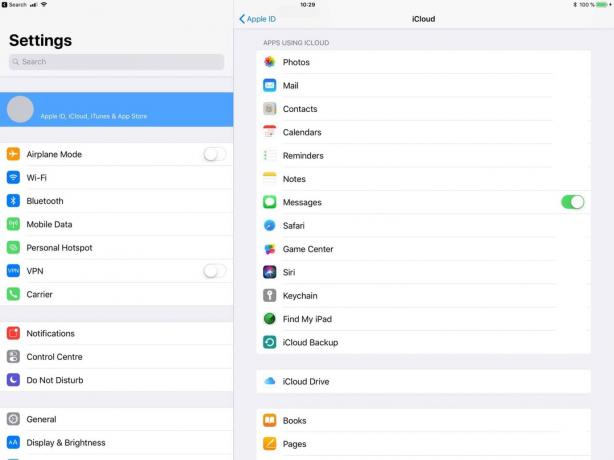
Снимка: Култът към Mac
Ако възстановите новия си iPhone от стар архив, съобщенията ви се пренасят към новия ви iPhone. Но какво ще кажете за добавяне на ново устройство към вашия iCloud акаунт? Ако закупите първия си iPad, няма да се покажат нито едно от старите ви съобщения.
Също така всяко от вашите устройства в момента архивира цялата си библиотека за съобщения. Това е загуба на място на вашето iCloud устройство.
iCloud sync for Messages отстранява всички тези проблеми. Съобщенията ви се съхраняват на централно място и ще бъдат изпратени до всяко устройство, което свържете, сега или в бъдеще. По този начин тя работи точно като iCloud Photo Library. Можете също така да премахнете стари съобщения от устройство, но да запазите достъпа до тях в бъдеще, спестявайки много място на вашия iPhone. Или можете да изберете автоматично изтриване на стари съобщения от вашия iPhone, но запазете пълната история на вашия Mac.
Как да активирате съобщенията в iCloud
Ако вече имате активирано двуфакторно удостоверяване във вашия iCloud акаунт (и ако използвате iOS 11, вероятно го правите), можете лесно да стартирате и стартирате съобщения в iCloud на вашите iOS устройства. Той е деактивиран по подразбиране, вероятно поради факта, че не всеки плаща за хранилището на iCloud над 5 GB Apple дава на всички безплатно. (Забележка: Ако нямате активирано двуфакторно удостоверяване в профила си, ще преминете през стъпките за настройка на тази важна функция за сигурност, преди да можете да включите съобщенията в iCloud.)
За да настроите Съобщения в iCloud, уверете се, че използвате iOS 11.4. След това отидете на Настройки> iCloud за да видите списъка с услуги, които сте активирали. (Достъпвате до настройките на iCloud, като докоснете банера с вашето име в горната част на приложението Настройки). Ще видите нов запис в този списък за Съобщения. Просто включете превключвателя, за да активирате съобщенията в iCloud.
При първото включване на Messages в iCloud приложението Messages ще изтегли вашите съобщения, точно както прави със снимки от вашата iCloud Photo Library. Ще бъдете подканени да се свържете с Wi-Fi и да включите вашия iPhone в захранването, преди този етап да приключи.
Как да управлявате съобщенията в iCloud
В оригиналните бета версии на iOS 11 имаше раздел за контролен панел в приложението Настройки само за управление на съобщения в iCloud. В тази последна версия получавате малко по -малък контрол. Все още не можете да разтоварите съобщения, нито можете да принудите ръчна синхронизация. Това, което можете да направите, е - в същия панел с настройки - да докоснете Управление на хранилището, след което докоснете Съобщения. Оттам можете да докоснете, за да видите списък с вашите разговори. След това можете да изтриете всичко, което не искате, като ги плъзнете.
Това може да не е най -вълнуващата функция, която Apple някога е добавяла към iOS, но ще спести разочарование за някои. Това също трябва да облекчи натиска за съхранение на вашия iPhone или iPad.
Забележка: Първоначално публикувахме тази публикация на 28 януари 2018 г. Актуализирахме го на 29 май 2018 г., когато Apple пусна iOS 11.4.
